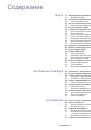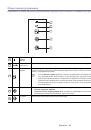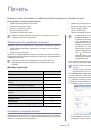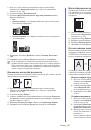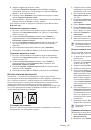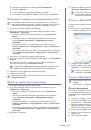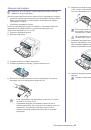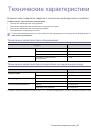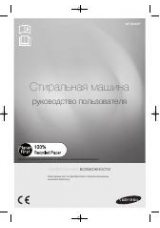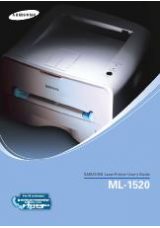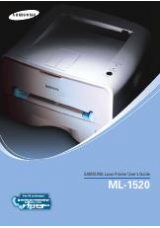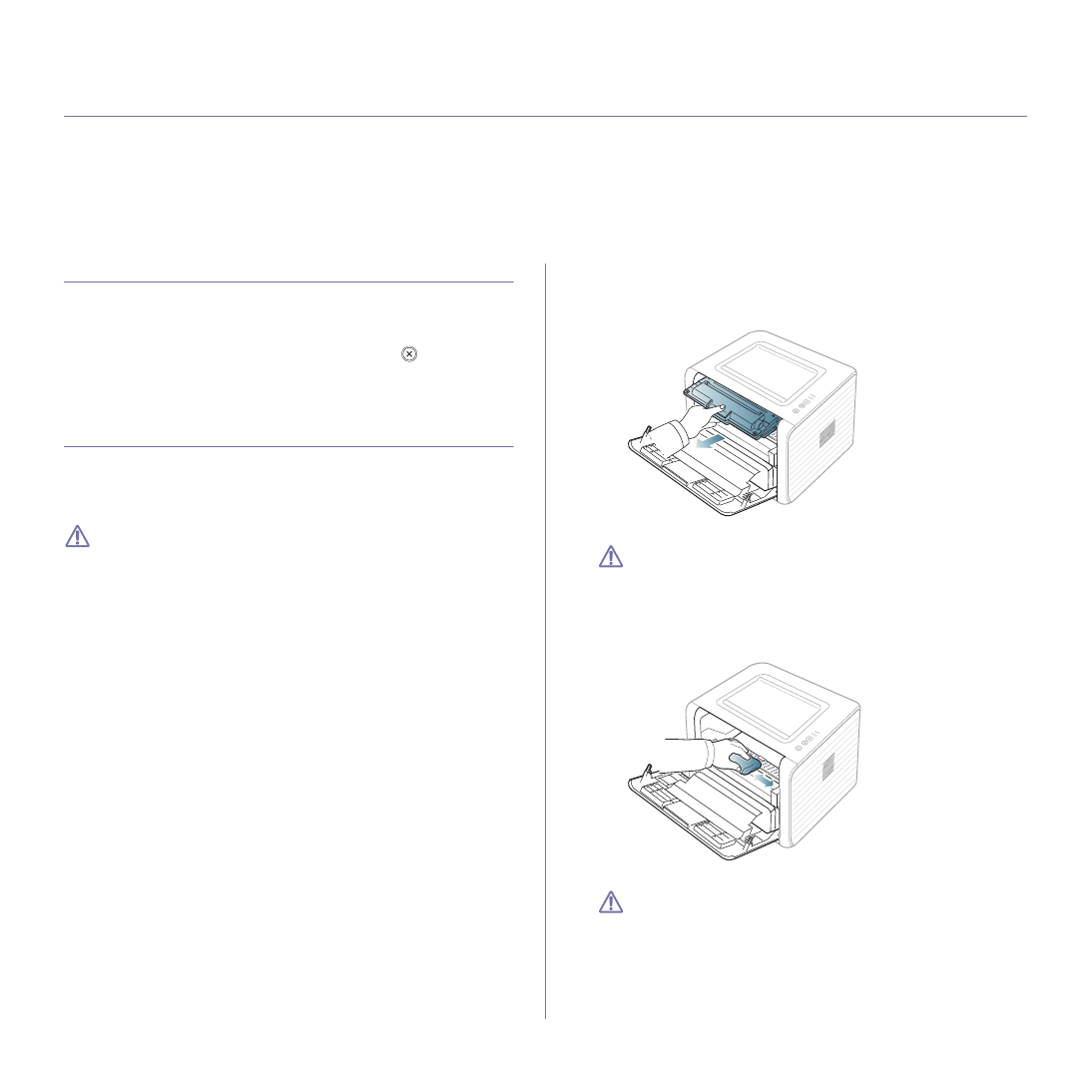
Обслуживание
_ 50
7.
Обслуживание
В
этой
главе
изложены
сведения
об
обслуживании
устройства
и
картриджа
с
тонером
.
В
главу
входят
указанные
ниже
разделы
.
•
•
•
•
Печать
отчета
о
конфигурации
сети
Страницу
конфигурации
можно
использовать
для
просмотра
текущих
параметров
принтера
или
для
поиска
и
решения
проблем
в
работе
принтера
.
В
режиме
готовности
нажмите
и
удерживайте
кнопку
(«
Отмена
»)
в
течение
примерно
2 - 5
секунд
.
Страница
конфигурации
будет
выведена
на
печать
.
Чистка
устройства
При
возникновении
проблем
с
печатью
или
при
использовании
устройства
в
запыленной
среде
необходимо
регулярно
выполнять
его
чистку
для
поддержания
оптимальных
условий
печати
и
продления
срока
службы
.
•
Чистка
корпуса
устройства
с
помощью
средств
,
содержащих
большое
количество
спирта
,
растворителя
или
другого
сильнодействующего
вещества
,
может
привести
к
потере
цвета
или
деформации
корпуса
.
•
Если
устройство
или
находящиеся
рядом
предметы
загрязнены
тонером
,
рекомендуется
использовать
для
очистки
увлажненную
тканевую
салфетку
.
При
использовании
пылесоса
тонер
попадает
в
воздух
.
Его
вдыхание
вредно
для
здоровья
.
Чистка
устройства
снаружи
Для
чистки
корпуса
устройства
используйте
мягкую
ткань
без
ворса
.
Ткань
можно
немного
смочить
водой
,
избегая
при
этом
попадания
капель
на
устройство
или
внутрь
него
.
Внутренняя
чистка
Во
время
печати
внутри
устройства
могут
накапливаться
обрывки
бумаги
,
частицы
тонера
и
пыли
.
Постепенно
это
может
привести
к
снижению
качества
печати
,
например
появлению
пятен
тонера
и
его
смазыванию
.
Очистка
внутренних
частей
устройства
поможет
устранить
эту
проблему
или
снизить
степень
ее
проявления
.
1.
Выключите
устройство
и
отсоедините
шнур
питания
от
розетки
.
Подождите
,
пока
устройство
остынет
.
2.
Откройте
переднюю
крышку
и
извлеките
картридж
.
Положите
его
на
чистую
ровную
поверхность
.
•
Во
избежание
выхода
картриджа
из
строя
не
рекомендуется
держать
его
на
свету
дольше
нескольких
минут
.
При
необходимости
накройте
его
бумагой
.
•
Не
прикасайтесь
к
нижней
части
картриджа
зеленого
цвета
.
Для
этого
держите
его
за
ручку
.
3.
Сухой
тканью
без
ворса
протрите
место
установки
картриджа
,
чтобы
удалить
частицы
пыли
и
тонера
.
Во
время
чистки
внутренних
частей
устройства
будьте
особенно
осторожны
с
роликом
переноса
изображения
и
другими
внутренними
деталями
.
Не
используйте
для
чистки
растворители
,
в
частности
бензин
:
это
может
вызвать
проблемы
при
печати
и
привести
к
повреждению
устройства
.